Instale Lutris en Ubuntu 20.04 fossa focal Linux
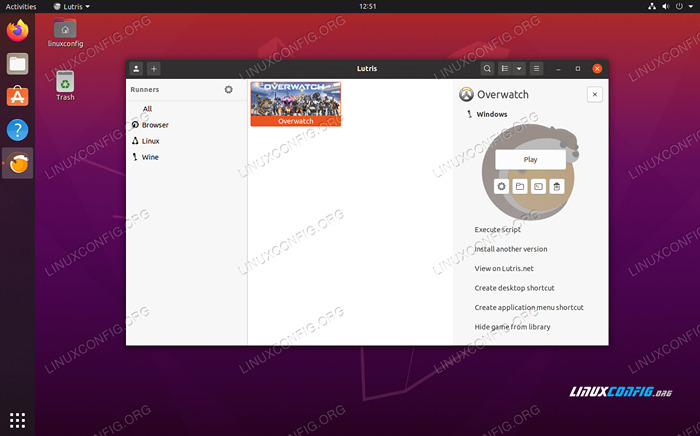
- 3982
- 891
- Claudia Baca
Lutris es un administrador de juegos creado para los sistemas operativos de Linux, y hace su trabajo increíblemente bien. Tiene miles de juegos en su catálogo y funciona con muy poco alboroto, lo que le permite instalar juegos desde la nube y mantenerlos al día. La mayoría de los juegos son títulos de "Instalar en un solo clic", lo que significa que no debería tener que preocuparse por jugar con la configuración adicional para que un juego de Windows funcione en Linux. Simplemente funciona.
Lutris requiere vino para garantizar una experiencia sin problemas. Los dos funcionan muy bien juntos, y eso se debe a que los desarrolladores de Lutris también trabajan directamente con la puesta en escena del vino. Dado que los desarrolladores de Lutris ya programan a sus instaladores para usar la configuración más óptima posible, no hay necesidad de engañar con Winetricks o cualquiera de las utilidades de configuración de vino habituales.
Si estás listo para comenzar a jugar en Ubuntu 20.04 fosa focal, siga mientras configuramos Lutris y sus dependencias en nuestro sistema.
En este tutorial aprenderás:
- Cómo instalar vino y dependencias
- Cómo instalar Lutris
- Cómo instalar un juego en Lutris
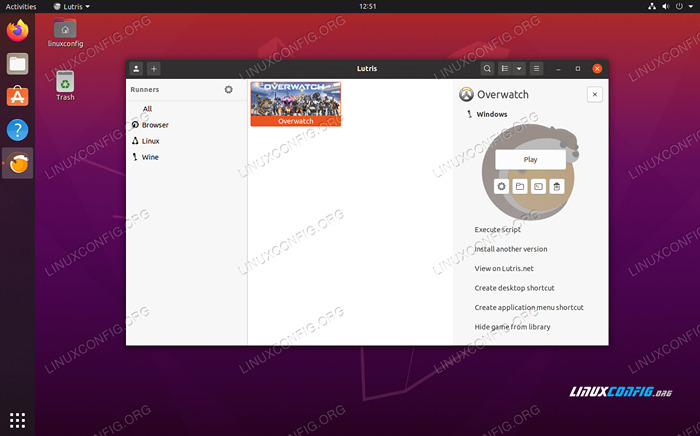 Ejecutar Lutris para administrar nuestros juegos en Ubuntu 20.04 fosa focal
Ejecutar Lutris para administrar nuestros juegos en Ubuntu 20.04 fosa focal | Categoría | Requisitos, convenciones o versión de software utilizada |
|---|---|
| Sistema | Instalado Ubuntu 20.04 o actualizado Ubuntu 20.04 fosa focal |
| Software | Lutris, vino |
| Otro | Acceso privilegiado a su sistema Linux como root o a través del sudo dominio. |
| Convenciones | # - requiere que los comandos de Linux dados se ejecuten con privilegios raíz directamente como un usuario raíz o mediante el uso de sudo dominiops - Requiere que los comandos de Linux dados se ejecuten como un usuario regular no privilegiado |
Instalar dependencias
Deberíamos tener un par de cosas en nuestro sistema antes de instalar Lutris. Primero, debe asegurarse de que su sistema tenga los últimos controladores de gráficos instalados. Esto es especialmente importante para ejecutar juegos sin problemas en su computadora y podría ahorrarle un dolor de cabeza potencial en el futuro si está tratando de solucionar los problemas por qué un juego en particular no funciona correctamente en su sistema.
- La otra cosa que debemos hacer es instalar vino. Para hacer eso, primero debe abrir un terminal y habilitar la arquitectura de 32 bits (suponiendo que su sistema sea de 64 bits, lo que probablemente sea):
$ sudo dpkg-arquitecture i386
- Luego, descargue la tecla de repositorio de Wine:
$ wget -nc https: // dl.Winehq.org/vino-construcción/winehq.llave
- A continuación, agregue la tecla Respository a su sistema:
$ sudo apt-key Agregar Winehq.llave
- Termine de agregar el repositorio de vinos con este comando:
$ sudo apt-add-repository 'Deb https: // dl.Winehq.org/Wine-Builds/Ubuntu/Focal Main '
- Ahora, podrá actualizar APT e instalar la última versión estable del vino con los siguientes dos comandos:
$ sudo apt actualización $ sudo apt instalación --install-premends WineHQ-Stable
Instalar Lutris
Con las dependencias fuera del camino, podemos pasar a la instalación de Lutris. Todo lo que necesitamos hacer es agregar un repositorio del PPA de Ubuntu y dejar que APT haga el resto del trabajo.
- Abra una ventana de terminal y agregue el Lutris PPA con este comando:
$ sudo add-apt-repository PPA: Lutris-Team/Lutris
- A continuación, asegúrese de actualizar APT primero, pero luego instale Lutris como de costumbre:
$ sudo apt actualización $ sudo apt instalación lutris
Lutris se instalará, junto con un montón de paquetes relacionados con el vino y otras cosas en las que los juegos basados en Windows dependen para ejecutar.
Registre una cuenta o inicie sesión
Ahora puede abrir Lutris desde el lanzador de aplicaciones de Ubuntu. Lo primero que tendrá que hacer cuando se abra es iniciar sesión. Si aún no tiene una cuenta, deberá crear una. Lutris usa cuentas para realizar un seguimiento de los instaladores de sus juegos. También le permite buscar juegos en su sitio web y vincularlos directamente a la aplicación Lutris. Haga clic en el icono superior izquierdo (en la foto a continuación) para iniciar sesión o registrarse.
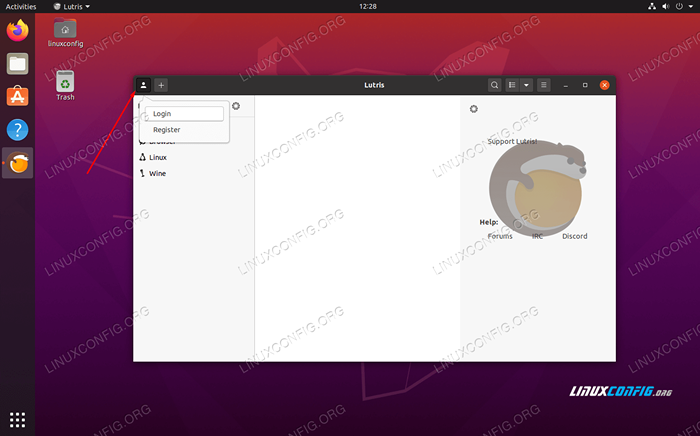 Haga clic en el icono de la persona para iniciar sesión o registrarse
Haga clic en el icono de la persona para iniciar sesión o registrarse No hay nada invasivo aquí, solo necesita proporcionar un nombre de usuario, correo electrónico y contraseña. Después de crear su cuenta, inicie sesión con sus credenciales.
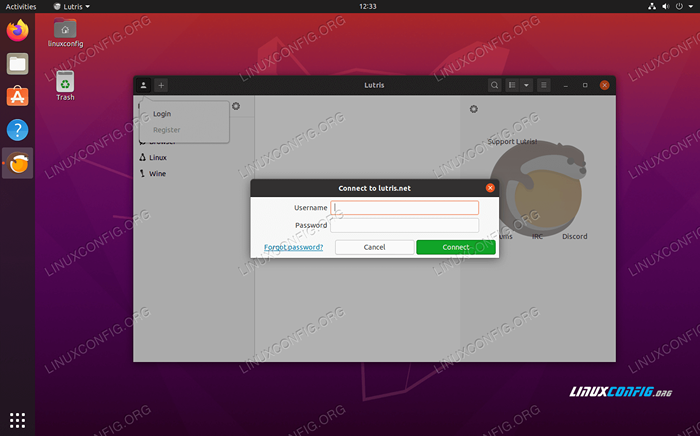 Iniciar sesión en Lutris
Iniciar sesión en Lutris Instalar juegos
Una vez que haya iniciado sesión, puede comenzar a agregar juegos. Dirígete al sitio web de Lutris y asegúrate de haber iniciado sesión. Después de eso, puede hacer clic en el enlace 'Juegos' para comenzar a navegar por su biblioteca de juegos.
Haga clic en cualquier título que desee, y si se desplaza hacia abajo solo un poco, verá la opción de instalar el juego.
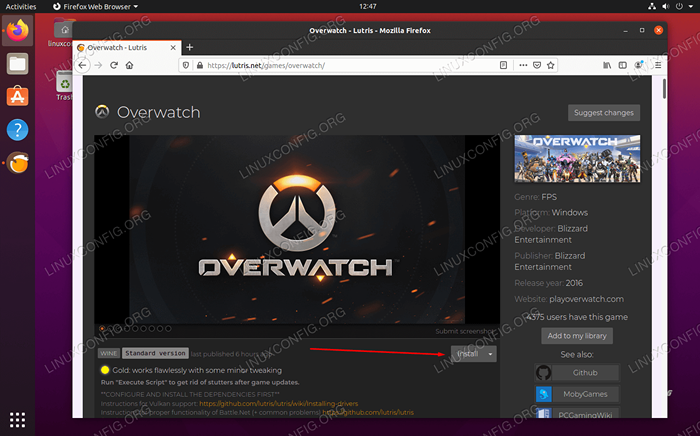 Haga clic en Instalar en el juego que desea obtener
Haga clic en Instalar en el juego que desea obtener A veces, verás algunas opciones diferentes para instalar un juego. Lutris generalmente califica cada método de instalación (i.mi. Platino, oro, etc.) basado en qué tan bien se sabe que funciona en sistemas de Linux. Asegúrese de leer las instrucciones adjuntas, ya que a veces contienen consejos sobre cómo hacer que el juego funcione sin problemas. Una vez que encuentres un juego que te gustaría jugar, simplemente haga clic en "Instalar."Su navegador debería preguntarle cómo le gustaría abrir el enlace. Seleccione Lutris y abra el enlace.
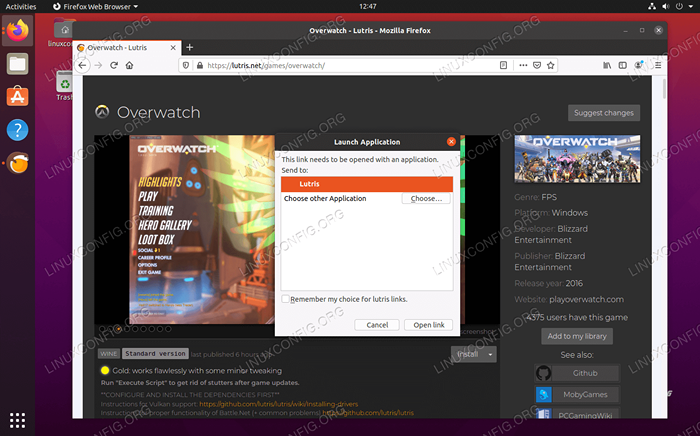 Use Lutris para abrir el enlace de instalación
Use Lutris para abrir el enlace de instalación Su juego seleccionado debe agregarse a la biblioteca de su cuenta y comenzar a instalar. Puede esperar hacer clic en algunas indicaciones de instalación, ya que Lutris instala las dependencias requeridas y descarga el contenido del juego.
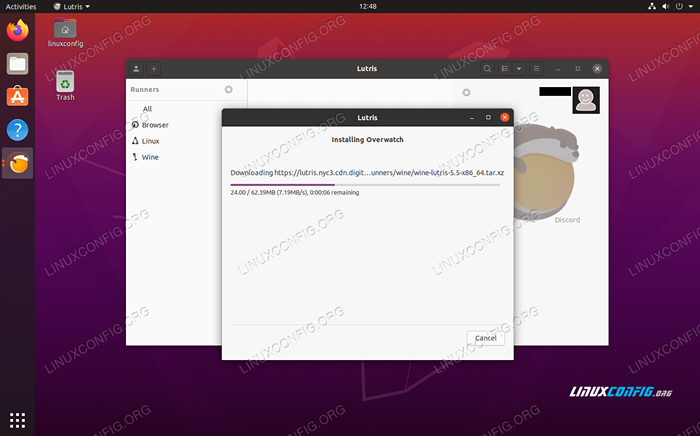 Lutris está instalando Overwatch en nuestro Ubuntu 20.04 sistema
Lutris está instalando Overwatch en nuestro Ubuntu 20.04 sistema Finalmente, Lutris puede instalar el juego en sí y te hará saber cuándo está terminado. Entonces, verás el juego disponible para la selección dentro de la aplicación Lutris.
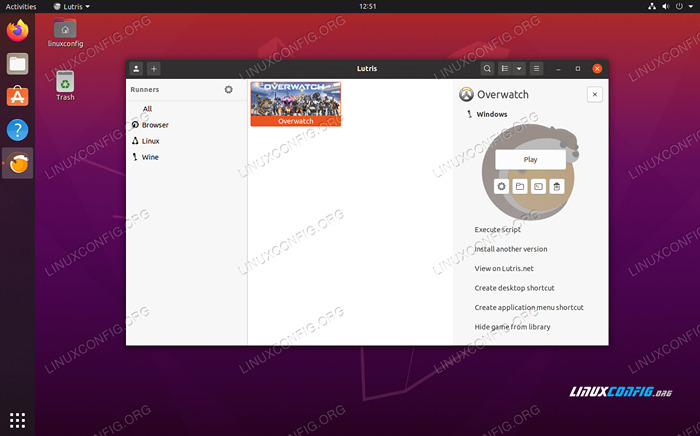 Nuestro juego está instalado y listo para jugar
Nuestro juego está instalado y listo para jugar Pensamientos de cierre
Lutris proporciona una gran solución para los juegos en Linux porque toma muchas de las conjeturas de la ecuación. Claro, muchos de estos títulos funcionarían bien sin Lutris, pero es probable que estés hurgando durante horas tratando de configurar todos los componentes necesarios para que se ejecuten tan bien como Lutris.
Lutris es una excelente manera de administrar tus juegos en Ubuntu 20.04 fosa focal porque se alimenta de la retroalimentación ilimitada de la comunidad de juegos de Linux para que estos títulos funcionen como están destinados a.
Tenga en cuenta que Lutris viene lleno de bastantes emuladores, o "corredores" como se llaman dentro de Lutris. Acceda a ellos haciendo clic en el icono COG junto al "corredores" en la interfaz de la aplicación Lutris. También vale la pena señalar que Lutris se integra con los juegos de Steam y la batalla.juegos netos e incluso juegos de escritorio de Linux ordinarios. Puede conectar Lutris a sus otras bibliotecas de juegos a través de los menús (haga clic en el signo más en la esquina superior izquierda). Para cualquier otro títulos, simplemente navegue por ellos en el sitio web de Lutris para agregarlos a su aplicación.
Tutoriales de Linux relacionados:
- Cosas para instalar en Ubuntu 20.04
- Cosas que hacer después de instalar Ubuntu 20.04 fossa focal Linux
- Instale Lutris en Manjaro
- Instale Lutris en Ubuntu 22.04 Jammy Jellyfish Linux
- Instale el vino en Manjaro
- Ubuntu 20.04 trucos y cosas que quizás no sepas
- Ubuntu 20.04 Guía
- Una introducción a la automatización, herramientas y técnicas de Linux
- Cómo instalar la batalla.net en Ubuntu 20.04 Desktop de Linux
- Los mejores juegos de terminal en Linux
- « Agregar menú de aplicación en Ubuntu 20.04 escritorio gnomo
- Cómo instalar PlayOnlinux en Ubuntu 20.04 fossa focal Linux »

